Was ist der xz-Befehl unter Linux?
Unter Linux ist xz ein Befehl zum Komprimieren und Dekomprimieren von Systemdateien. Nach Abschluss der Komprimierung fügt das System automatisch die Erweiterung „.xz“ zur Originaldatei hinzu und löscht die Originaldatei Dateien, das Verzeichnis kann nicht komprimiert werden.

Die Betriebsumgebung dieses Tutorials: Linux5.9.8-System, Dell G3-Computer.
Was ist der xz-Befehl unter Linux?
Detaillierte Erläuterung der Verwendung des xz-Befehls im Linux-System (Komprimierung und Dekomprimierung)
xz-Befehl: Die POSIX-Plattform entwickelt Tools mit hoher Komprimierungsrate. Es verwendet den LZMA2-Komprimierungsalgorithmus und die generierten komprimierten Dateien sind kleiner als die von gzip und bzip2 generierten komprimierten Dateien, die traditionell von der POSIX-Plattform verwendet werden. Die Dekomprimierungsgeschwindigkeit ist ebenfalls sehr hoch und komprimiert oder dekomprimiert xz-Dateien.
Funktionsbeschreibung:
xz-Befehl komprimiert und dekomprimiert Systemdateien. Nach Abschluss der Komprimierung fügt das System automatisch die Erweiterung .xz zur Originaldatei hinzu und löscht die Originaldatei. Der Befehl xz kann nur Dateien komprimieren, keine Verzeichnisse.
Syntaxstruktur:
xz(选项)(参数) xz [OPTION]... [FILE]...
xz --help
Usage: xz [OPTION]... [FILE]... Compress or decompress FILEs in the .xz format. -z, --compress force compression -d, --decompress, --uncompress force decompression -t, --test test compressed file integrity -l, --list list information about .xz files -k, --keep keep (don't delete) input files -f, --force force overwrite of output file and (de)compress links -c, --stdout, --to-stdout write to standard output and don't delete input files -0 ... -9 compression preset; default is 6; take compressor *and* decompressor memory usage into account before using 7-9! -e, --extreme try to improve compression ratio by using more CPU time; does not affect decompressor memory requirements -T, --threads=NUM use at most NUM threads; the default is 1; set to 0 to use as many threads as there are processor cores -q, --quiet suppress warnings; specify twice to suppress errors too -v, --verbose be verbose; specify twice for even more verbose -h, --help display this short help and exit -H, --long-help display the long help (lists also the advanced options) -V, --version display the version number and exit With no FILE, or when FILE is -, read standard input. Report bugs to <lasse.collin> (in English or Finnish). XZ Utils home page: <http:></http:></lasse.collin>
-z, --compress # 强制压缩 -d, --decompress, --uncompress # force decompression -t, --test # 测试压缩文件的完整性 -l, --list # 列出有关.xz文件的信息 -k, --keep # 保留(不要删除)输入文件 -f, --force # 强制覆盖输出文件和(解)压缩链接 -c, --stdout, --to-stdout # 写入标准输出,不要删除输入文件 -0 ... -9 # 压缩预设; 默认为6; 取压缩机*和* # 使用7-9之前解压缩内存使用量考虑在内! -e, --extreme # 尝试通过使用更多的CPU时间来提高压缩比; # 要求不影响解压缩存储器 -T, --threads=NUM # 最多使用NUM个线程; 默认值为1; set to 0 # 设置为0,使用与处理器内核一样多的线程 -q, --quiet # 抑制警告; 指定两次以抑制错误 -v, --verbose # 冗长; 指定两次更详细 -h, --help # 显示这个简洁的帮助并退出 -H, --long-help # 显示更多帮助(还列出了高级选项) -V, --version # 显示版本号并退出
Komprimieren Sie eine Datei 20221119test2.txt. Nach erfolgreicher Komprimierung wird 20221119test2.txt.xz generiert. Die Originaldatei wird gelöscht.
xz 20221119test2.txt
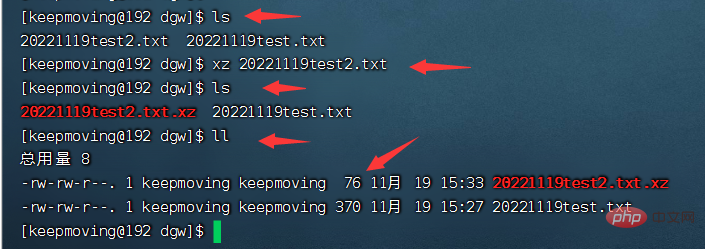
Dekomprimieren Sie die Datei 20221119test2.txt und verwenden Sie den Parameter -k, um zu verhindern, dass die Originaldatei gelöscht wird.
xz -dk 20221119test2.txt.xz

Verwenden Sie den Parameter -l, um grundlegende Informationen der .xz-Datei anzuzeigen. Zu den grundlegenden Informationen gehören die Komprimierungsrate, die Methode zur Überprüfung der Datenintegrität usw. Es kann auch mit dem Parameter -v oder -vv verwendet werden, um detailliertere Informationen anzuzeigen.
xz -l 20221119test2.txt.xz xz -lv 20221119test2.txt.xz
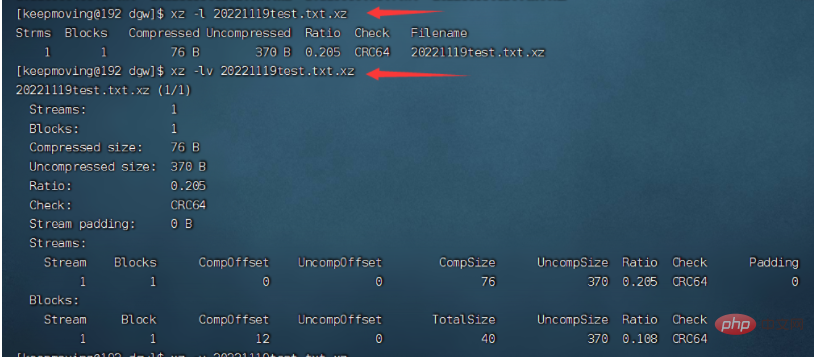
Verwenden Sie die Parameter -0, -1, -2, … -6, … -9 oder die Parameter –fast, –am besten, um die Komprimierungsrate einzustellen. Der Standardwert des xz-Befehls ist -6, und für die meisten Systeme, sogar einige ältere Systeme, funktionieren die Voreinstellungen für das Komprimierungsverhältnis -4 ... -6 gut.
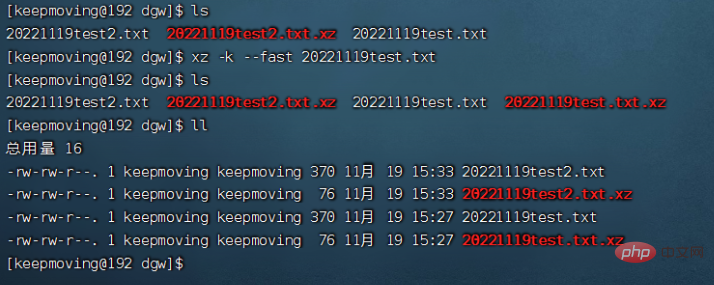
Verwenden Sie den Parameter -H, um alle Optionen des xz-Befehls anzuzeigen. Parameter -H ist detaillierter als die Verwendung des Parameters -help.

Komprimieren Sie mehrere Dateien parallel mit dem Befehl xargs. Mit der folgenden Befehlszeile können alle Dateien mit der Erweiterung .log im Verzeichnis /var/log komprimiert werden. Führen Sie mehrere xz gleichzeitig zur Komprimierung über den Befehl xargs aus.
# 运行此命令须有 root 权限。 find /var/log -type f -iname "*.log" -print0 | xargs -P4 -n16 xz -T1
Das obige ist der detaillierte Inhalt vonWas ist der xz-Befehl unter Linux?. Für weitere Informationen folgen Sie bitte anderen verwandten Artikeln auf der PHP chinesischen Website!

Heiße KI -Werkzeuge

Undresser.AI Undress
KI-gestützte App zum Erstellen realistischer Aktfotos

AI Clothes Remover
Online-KI-Tool zum Entfernen von Kleidung aus Fotos.

Undress AI Tool
Ausziehbilder kostenlos

Clothoff.io
KI-Kleiderentferner

Video Face Swap
Tauschen Sie Gesichter in jedem Video mühelos mit unserem völlig kostenlosen KI-Gesichtstausch-Tool aus!

Heißer Artikel

Heiße Werkzeuge

Notepad++7.3.1
Einfach zu bedienender und kostenloser Code-Editor

SublimeText3 chinesische Version
Chinesische Version, sehr einfach zu bedienen

Senden Sie Studio 13.0.1
Leistungsstarke integrierte PHP-Entwicklungsumgebung

Dreamweaver CS6
Visuelle Webentwicklungstools

SublimeText3 Mac-Version
Codebearbeitungssoftware auf Gottesniveau (SublimeText3)

Heiße Themen
 1391
1391
 52
52
 Wo kann man die Protokolle von Tigervnc auf Debian sehen
Apr 13, 2025 am 07:24 AM
Wo kann man die Protokolle von Tigervnc auf Debian sehen
Apr 13, 2025 am 07:24 AM
In Debian -Systemen werden die Protokolldateien des Tigervnc -Servers normalerweise im .vnc -Ordner im Home -Verzeichnis des Benutzers gespeichert. Wenn Sie Tigervnc als spezifischer Benutzer ausführen, ähnelt der Name der Protokolldatei normalerweise XF: 1.log, wobei XF: 1 den Benutzernamen darstellt. Um diese Protokolle anzuzeigen, können Sie den folgenden Befehl verwenden: Cat ~/.vnc/xf: 1.log oder die Protokolldatei mit einem Texteditor: Nano ~/.vnc/xf: 1.log Bitte beachten Sie, dass Zugriff auf und Anzeigen von Protokolldateien möglicherweise Stammberechtigungen erforderlich ist, abhängig von den Sicherheitseinstellungen des Systems.
 Key Linux -Operationen: Ein Anfängerhandbuch
Apr 09, 2025 pm 04:09 PM
Key Linux -Operationen: Ein Anfängerhandbuch
Apr 09, 2025 pm 04:09 PM
Linux -Anfänger sollten grundlegende Vorgänge wie Dateiverwaltung, Benutzerverwaltung und Netzwerkkonfiguration beherrschen. 1) Dateiverwaltung: Verwenden Sie MKDIR-, Touch-, LS-, RM-, MV- und CP -Befehle. 2) Benutzerverwaltung: Verwenden Sie die Befehle von UserAdd-, PassWD-, UserDel- und UsMod -Befehlen. 3) Netzwerkkonfiguration: Verwenden Sie IFConfig-, Echo- und UFW -Befehle. Diese Vorgänge sind die Grundlage für das Linux -Systemmanagement, und das Beherrschen kann das System effektiv verwalten.
 Wie Debian Readdir sich in andere Tools integriert
Apr 13, 2025 am 09:42 AM
Wie Debian Readdir sich in andere Tools integriert
Apr 13, 2025 am 09:42 AM
Die Readdir -Funktion im Debian -System ist ein Systemaufruf, der zum Lesen des Verzeichnisgehalts verwendet wird und häufig in der C -Programmierung verwendet wird. In diesem Artikel wird erläutert, wie Readdir in andere Tools integriert wird, um seine Funktionalität zu verbessern. Methode 1: Kombinieren Sie C -Sprachprogramm und Pipeline zuerst ein C -Programm, um die Funktion der Readdir aufzurufen und das Ergebnis auszugeben:#include#include#includeIntmain (intargc, char*argv []) {Dir*Dir; structDirent*Eintrag; if (argc! = 2) {{
 So interpretieren Sie die Ausgabeergebnisse von Debian Snifferer
Apr 12, 2025 pm 11:00 PM
So interpretieren Sie die Ausgabeergebnisse von Debian Snifferer
Apr 12, 2025 pm 11:00 PM
Debiansniffiffer ist ein Netzwerk -Sniffer -Tool zum Erfassen und Analyse von Zeitstempeln für Netzwerkpaket: Zeigt die Zeit für die Paketaufnahme in der Regel in Sekunden an. Quell -IP -Adresse (SourceIP): Die Netzwerkadresse des Geräts, das das Paket gesendet hat. Ziel -IP -Adresse (DestinationIP): Die Netzwerkadresse des Geräts, das das Datenpaket empfängt. SourcePort: Die Portnummer, die vom Gerät verwendet wird, das das Paket sendet. Destinatio
 Wie Debian die Hadoop -Datenverarbeitungsgeschwindigkeit verbessert
Apr 13, 2025 am 11:54 AM
Wie Debian die Hadoop -Datenverarbeitungsgeschwindigkeit verbessert
Apr 13, 2025 am 11:54 AM
In diesem Artikel wird erläutert, wie die Effizienz der Hadoop -Datenverarbeitung auf Debian -Systemen verbessert werden kann. Optimierungsstrategien decken Hardware -Upgrades, Parameteranpassungen des Betriebssystems, Änderungen der Hadoop -Konfiguration und die Verwendung effizienter Algorithmen und Tools ab. 1. Hardware -Ressourcenverstärkung stellt sicher, dass alle Knoten konsistente Hardwarekonfigurationen aufweisen, insbesondere die Aufmerksamkeit auf die Leistung von CPU-, Speicher- und Netzwerkgeräten. Die Auswahl von Hochleistungs-Hardwarekomponenten ist wichtig, um die Gesamtverarbeitungsgeschwindigkeit zu verbessern. 2. Betriebssystem -Tunes -Dateideskriptoren und Netzwerkverbindungen: Ändern Sie die Datei /etc/security/limits.conf, um die Obergrenze der Dateideskriptoren und Netzwerkverbindungen zu erhöhen, die gleichzeitig vom System geöffnet werden dürfen. JVM-Parameteranpassung: Einstellen in der Hadoop-env.sh-Datei einstellen
 So verwenden Sie Debian Apache -Protokolle, um die Website der Website zu verbessern
Apr 12, 2025 pm 11:36 PM
So verwenden Sie Debian Apache -Protokolle, um die Website der Website zu verbessern
Apr 12, 2025 pm 11:36 PM
In diesem Artikel wird erläutert, wie die Leistung der Website verbessert wird, indem Apache -Protokolle im Debian -System analysiert werden. 1. Log -Analyse -Basics Apache Protokoll Datensätze Die detaillierten Informationen aller HTTP -Anforderungen, einschließlich IP -Adresse, Zeitstempel, URL, HTTP -Methode und Antwortcode. In Debian -Systemen befinden sich diese Protokolle normalerweise in /var/log/apache2/access.log und /var/log/apache2/error.log verzeichnis. Das Verständnis der Protokollstruktur ist der erste Schritt in der effektiven Analyse. 2. Tool mit Protokollanalyse Mit einer Vielzahl von Tools können Apache -Protokolle analysiert: Befehlszeilen -Tools: GREP, AWK, SED und andere Befehlszeilen -Tools.
 Debian Mail Server DNS -Setup -Handbuch
Apr 13, 2025 am 11:33 AM
Debian Mail Server DNS -Setup -Handbuch
Apr 13, 2025 am 11:33 AM
Um die DNS -Einstellungen für den Debian Mail -Server zu konfigurieren, können Sie folgende Schritte befolgen: Öffnen Sie die Netzwerkkonfigurationsdatei: Verwenden Sie einen Texteditor (z. B. VI oder Nano), um die Netzwerkkonfigurationsdatei/etc/network/interfaces zu öffnen. Sudonano/etc/Netzwerk/Schnittstellen finden Sie Konfiguration der Netzwerkschnittstelle: Finden Sie die Netzwerkschnittstelle, die in der Konfigurationsdatei geändert werden soll. Normalerweise befindet sich die Konfiguration der Ethernet -Schnittstelle im IFETH0 -Block.
 Wie man Pakete recyceln, die nicht mehr verwendet werden
Apr 13, 2025 am 08:51 AM
Wie man Pakete recyceln, die nicht mehr verwendet werden
Apr 13, 2025 am 08:51 AM
In diesem Artikel wird beschrieben, wie nutzlose Softwarepakete und der Speicherplatz im Debian -System freigegeben werden können. Schritt 1: Aktualisieren Sie die Paketliste stellen Sie sicher, dass Ihre Paketliste auf dem neuesten Stand ist: sudoaptupdate Schritt 2: Installierte Pakete anzeigen Verwenden Sie den folgenden Befehl, um alle installierten Pakete anzuzeigen: DPKG-Get-Selections | Grep-VDeinstall-Schritt 3: Identifizieren von redundanten Paketen Verwenden Sie das Handwerks-Tool, um nicht benötigte Pakete zu finden, die nicht mehr benötigt werden. Die Eignung wird Vorschläge bereitstellen, mit denen Sie Pakete sicher löschen können: sudoaptitudesearch '~ pimportant' Dieser Befehl listet die Tags auf




